כיצד להוסיף חשבון דוא"ל ב- iOS 11

לאורח החיים המתמשך של היום, היכולת לגשת לדוא"ל שלך בטלפון או בטאבלט שלך חיונית. למד כיצד להוסיף חשבון דוא"ל ב- iOS 11.
עם אורח החיים המתמשך של היום, היכולתלבדוק, לנהל ולהגיב לדוא"ל שלך בטלפון או בטאבלט שלך הוא חיוני. הוספת חשבון דוא"ל ב- iOS 11 השתנתה מעט מאז הגרסאות הקודמות של מערכת ההפעלה הניידת של אפל, אך עדיין קל לעשות זאת.
היום נראה לך כיצד להוסיף חשבון דוא"ל ב- iOS 11, מה שהופך אותו לזמין כברירת מחדל דואר אפליקציה. הליך זה פועל גם באייפון וגם באייפד.
הערה: אם אתה משתמש באפליקציית דוא"ל אחרת, כמו Outlook, דואר אוויר או Spark, עליך להוסיף את חשבונות הדואר האלקטרוני שלך לאפליקציות האלה.
גש לחשבונות דוא"ל בהגדרות
כדי להוסיף את חשבון הדוא"ל שלך ל- iPhone, הקש על הגדרות במסך הבית שלך.
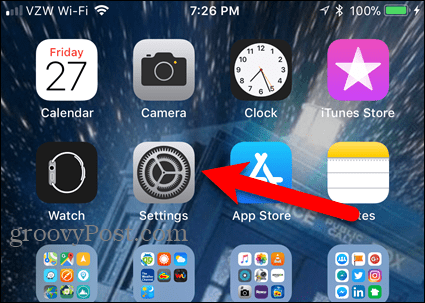
לאחר מכן, גלול מטה והקש על חשבונות וסיסמאות.
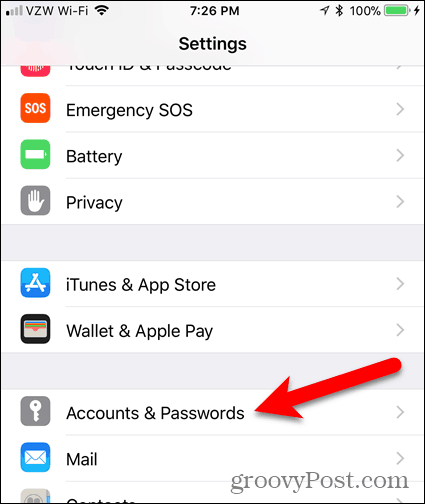
על חשבונות וסיסמאות מסך, הקש הוסף חשבון.
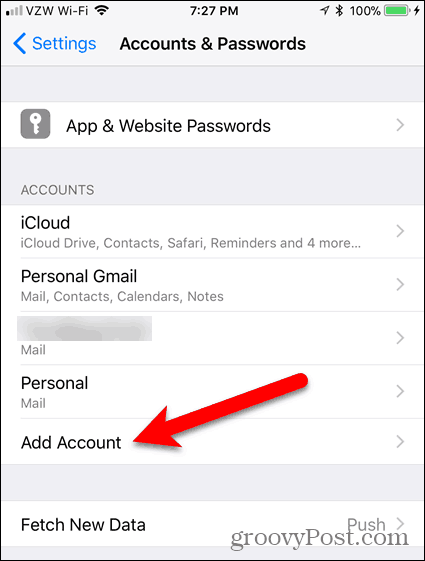
בחר את סוג חשבון הדוא"ל
אתה יכול להוסיף כמה סוגים שונים של חשבונות דוא"ל לאייפון שלך. הקש על סוג החשבון שאתה מוסיף. אם סוג חשבון הדוא"ל שאתה מוסיף אינו מופיע ברשימה, הקש על אחר והזן את פרטי שרת חשבון הדוא"ל שלך, שתוכל לקבל מספק הדוא"ל.
הדוא"ל שלנו הוא כתובת דוא"ל של Google, ולכן אנו מקישים גוגל.
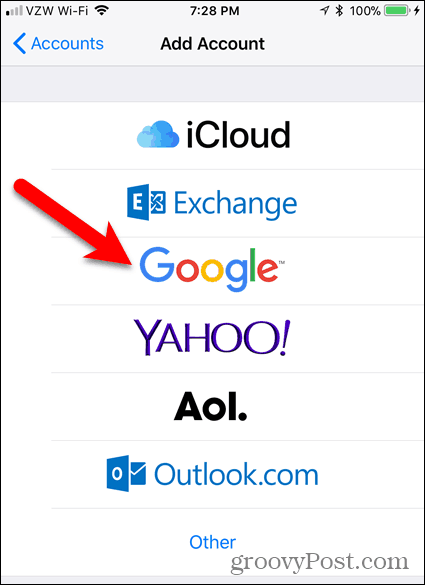
הזן כתובת דוא"ל וסיסמא
עקוב אחר ההוראות שעל המסך כדי להיכנס באמצעות כתובת הדוא"ל והסיסמה שלך.
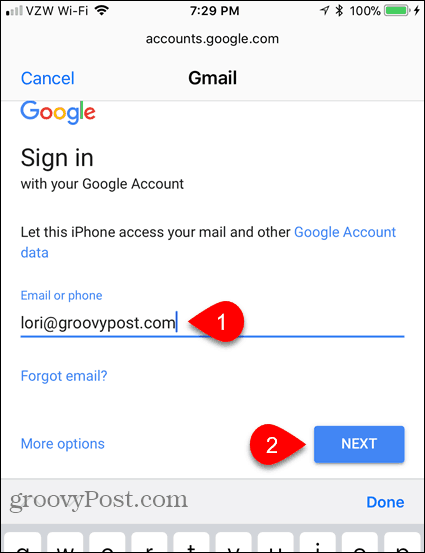
תלוי באיזה סוג חשבון דוא"ל מדובר, ייתכן שתראה תיבת דו-שיח המפרטת הרשאות יישום שונות לחשבון הדוא"ל שלך לגישה. הקש כן או בסדר לתת את ההרשאות.
בחר באפליקציות לסנכרון
דף ההגדרות של חשבון הדוא"ל שלך מוצג. אתה יכול לבחור לאילו יישומים יכולים לגשת לסנכרון עם חשבון הדוא"ל שלך בטלפון שלך, כמו אנשי קשר, לוחות שנה, ו הערות. היישומים הזמינים לסנכרון תלויים בסוג חשבון הדוא"ל שאתה מוסיף.
הקש לשמור לסיום הוספת חשבון הדוא"ל שלך.
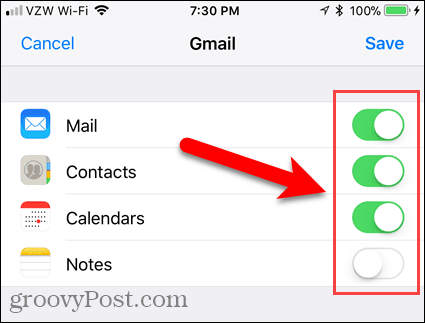
שנה שם חשבון דוא"ל
שם ברירת מחדל ניתן לחשבון הדוא"ל שלך. אולי תרצה לשנות את השם למשהו יותר תיאורי. לשם כך, הקש על שם חשבון הדוא"ל שב- חשבונות וסיסמאות מסך.
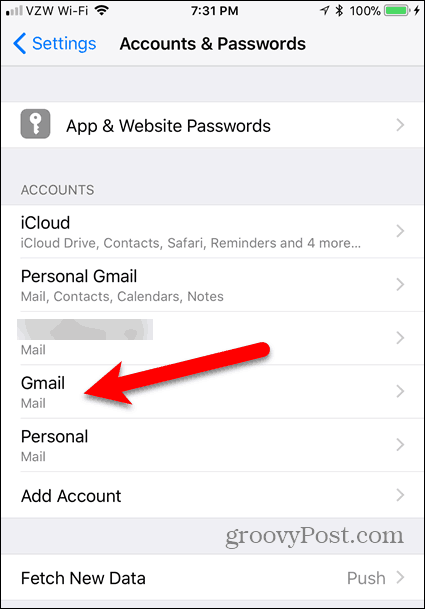
ואז הקש חשבון.
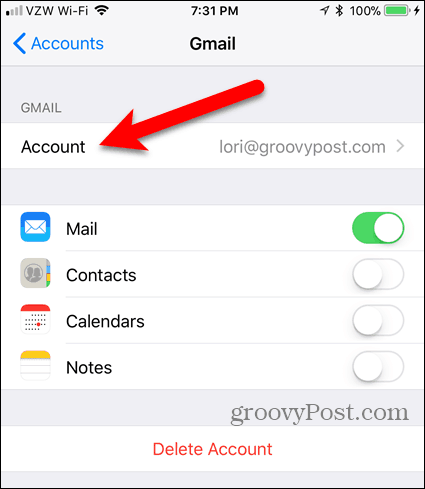
לשנות את ה תיאור על חשבון לחץ על המסך ואז הקש בוצע.
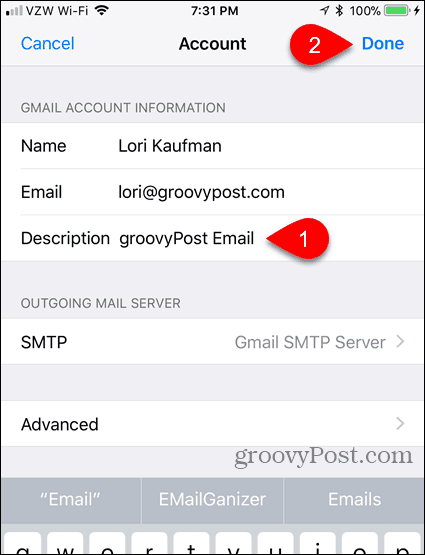
הקש חשבונות בראש המסך כדי לחזור אל חשבונות וסיסמאות מסך.
הערה: במסך הגדרות הדוא"ל תוכלו גם למחוק חשבון דוא"ל מתחת לרשימת היישומים שתוכל לסנכרן.
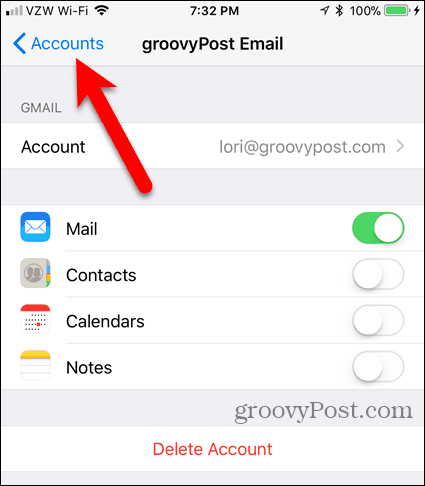
כעת תוכלו לדעת בקלות איזה חשבון אימייל הוא.
כדי לבצע שינויים בכל חשבון דוא"ל, פשוט עבור אל חשבונות וסיסמאות לחץ על דף ולחץ על חשבון הדוא"ל שאתה רוצה לשנות.
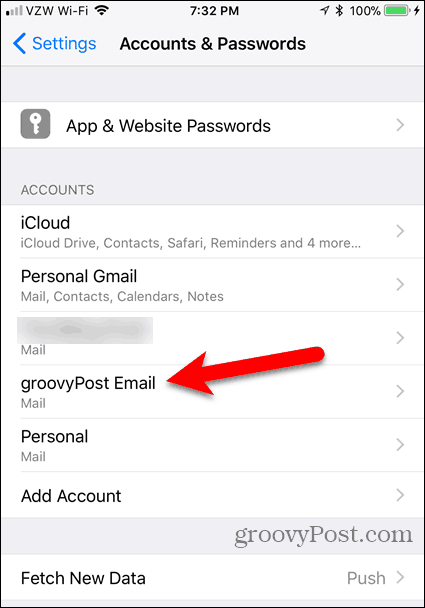
לאחר שתוסיף את חשבון הדוא"ל שלך חשבונות וסיסמאות, הוא יהיה זמין אוטומטית כברירת מחדל דואר אפליקציה בטלפון שלך.
האם אתה בודק דוא"ל באייפון שלך? אם כן, כמה חשבונות הוספת לטלפון שלך? האם אתה משתמש באפליקציית Mail המוגדרת כברירת מחדל או באפליקציה אחרת? שתף אותנו במחשבותיך וחוויותיך בתגובות למטה.










השאר תגובה